在追求个性化体验的今天,更换手机应用图标已经成为许多用户彰显个性的方式之一。华为手机作为市场上颇受欢迎的品牌,其系统提供了丰富的自定义功能,使得更换微信图标变得相对简单。本文将详细介绍如何在华为手机上更换微信图标,从官方方法到第三方应用,多角度为您提供解决方案。
华为手机自带的主题应用提供了混搭diy功能,用户可以通过这一功能自定义应用图标。以下是具体步骤:
1. 打开主题应用:在手机桌面找到“主题”应用并打开。
2. 进入混搭diy页面:在主题应用内,点击右下角的“我的”,然后找到并点击“我的服务”里的“混搭diy”功能。
3. 选择图标:在混搭diy页面中,点击“图标”选项。
4. 挑选预置或自定义图标:用户可以在此页面选择预置的图标样式,或者点击“自定义”按钮进行个性化设置。
5. 选择微信图标:在自定义页面中,找到并点击“微信”图标。
6. 上传新图标:点击“图库”按钮,从手机相册中选择想要替换的图标图片。
7. 裁剪并保存:对选择的图片进行大小裁剪,确保图片适应图标尺寸,然后点击保存。
8. 应用新图标:保存后,返回桌面即可看到更换后的微信图标。
对于希望拥有更多自定义选项的用户,可以通过第三方桌面定制应用来更换微信图标。以下是具体步骤:
1. 下载安装桌面定制应用:在华为应用市场中搜索并下载一款支持更改图标功能的桌面应用。
2. 打开应用并设置:安装完成后,打开桌面定制应用,找到并点击“设置”或“个性化设置”选项。
3. 选择应用图标更改:在设置界面中,找到并点击“应用图标”或类似的选项,然后在应用列表中找到微信应用。
4. 上传新图标:点击微信应用后,选择从相册中选择新的图标图片,或者通过其他方式上传新图标。
5. 应用新图标:上传新图标后,点击“应用”按钮,系统会自动将新图标应用到微信上。
在更换微信图标的过程中,用户需要注意以下几点:
1. 确保图片格式与分辨率符合要求:上传的图标图片应确保格式正确、分辨率适中,以避免图标模糊或变形。
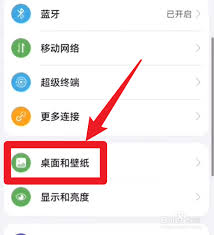
2. 备份微信数据:在更改图标前,建议备份微信数据,以防更改过程中出现问题导致数据丢失。
3. 选择安全可靠的第三方应用:在下载和使用第三方桌面定制应用时,要确保应用来源可靠,避免安装恶意软件或病毒。
4. 恢复默认设置:如果更改后的图标出现问题或不符合预期,可以通过恢复默认设置或卸载第三方应用来恢复原始图标。
此外,不同版本的华为手机和微信可能存在差异,因此用户在更换图标时可能需要根据实际情况进行调整。
通过以上方法,华为手机用户可以轻松更换微信图标,实现个性化定制。无论是通过官方主题应用还是第三方桌面定制应用,都能为用户提供丰富的自定义选项。在追求个性化的同时,用户也需要注意图片格式、分辨率以及应用安全性等问题,以确保更换图标的顺利进行。希望本文能为您提供有用的指导,让您在华为手机上拥有更加个性化的微信图标体验。
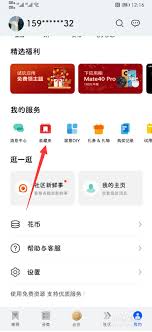
在智能手机的世界里,个性化设置是我们表达自我风格的重要方式之一。而华为手机的华为主题功能,无疑让我们的手机界面变得更加丰富多彩。但有时候,我们可能因为一时冲动下载了某个主题,却发现并不适合自己,或者想要恢复到默认状态。那么问题来了:华为主题怎么取消使用?别担心

华为天气app不仅提供了精准的天气预报功能,还融入了丰富的传统文化元素,使用户能够方便地查看二十四节气信息。以下是如何在华为天气app中查看节气的详细步骤。方法一:通过实时天气界面查看1.打开华为天气app:确保你已经安装了华为天气app,并且手机系统支持其正
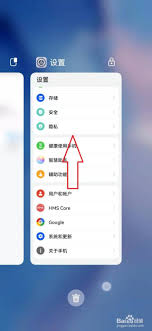
在现代智能手机的使用过程中,后台运行的程序对于设备性能和电池寿命有着至关重要的影响。华为作为全球领先的手机制造商,其设备内置了多种功能来帮助用户管理和优化后台程序的运行。本文将从多个维度探讨如何在华为设备上关闭后运行的程序。系统设置中的后台管理华为手机提供了直
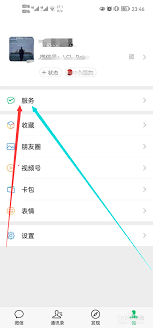
在这个快节奏的时代,每一分每一秒都显得尤为珍贵。随着科技的飞速发展,支付方式也在不断革新,刷脸支付正逐渐成为我们生活中的一部分。今天,就让我们一起探索如何在华为手机上设置微信刷脸支付,让支付变得更加便捷、高效。一、前提条件在开启华为微信刷脸支付之前,请确保您满
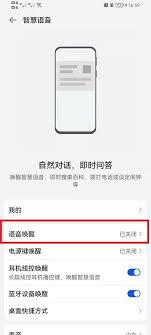
华为荣耀手机的语音助手功能强大且便捷,能够帮助用户快速完成各种操作。无论您是新手还是老用户,以下指南都将帮助您全面了解如何开启荣耀手机的语音助手。方法一:通过快捷按钮开启1.解锁手机屏幕:确保您的手机处于解锁状态。2.长按电源键:在手机侧面找到电源键并长按约1
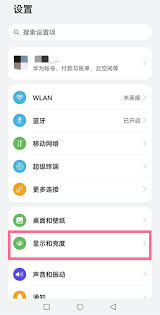
深色模式在现代手机中十分流行,它能为用户带来更为舒适的阅读体验,特别是在光线较暗的环境中。然而,有时候我们可能希望恢复到传统的浅色模式。本文将详细介绍如何在华为手机上关闭深色模式,帮助您轻松取消深色模式。方法一:通过“显示和亮度”设置关闭深色模式1.打开手机设
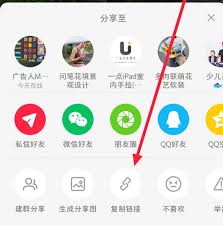
时间:2025/03/27

时间:2025/03/27
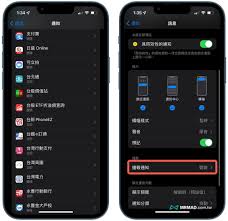
时间:2025/03/26
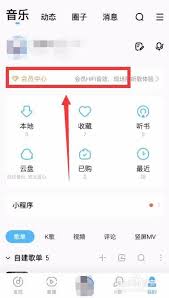
时间:2025/03/26
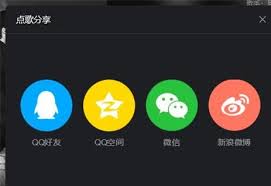
时间:2025/03/26
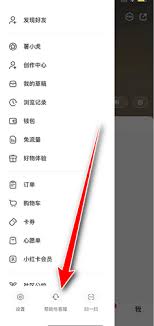
时间:2025/03/25

时间:2025/03/25

时间:2025/03/24
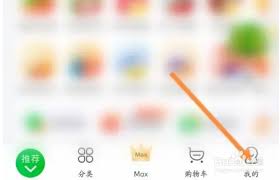
时间:2025/03/24

时间:2025/03/24